NetApp Workload Factory의 Tracker를 사용하여 스토리지 작업 모니터링
 변경 제안
변경 제안


NetApp Workload Factory의 Tracker를 사용하여 FSx for ONTAP , 자격 증명 및 링크 작업의 실행을 모니터링하고 추적하며 작업 진행 상황을 모니터링합니다.
워크로드 팩토리에서 제공되는 모니터링 기능인 Tracker를 사용하면 FSx for ONTAP, 자격 증명 및 링크 작업의 진행 상황과 상태를 모니터링 및 추적하고, 운영 작업 및 하위 작업에 대한 세부 정보를 검토하며, 문제나 장애를 진단할 수 있습니다.
Tracker에서 몇 가지 작업을 사용할 수 있습니다. 시간 프레임(최근 24시간, 7일, 14일 또는 30일), 작업 부하, 상태 및 사용자별로 작업을 필터링하고 검색 기능을 사용하여 작업을 찾고 작업 테이블을 CSV 파일로 다운로드할 수 있습니다. 언제든지 Tracker를 새로 고칠 수 있습니다. 그리고 실패한 작업을 빠르게 다시 시도하거나 실패한 작업에 대한 매개 변수를 편집하고 작업을 다시 시도할 수 있습니다.
추적기는 작업에 따라 두 가지 수준의 모니터링을 지원합니다. 파일 시스템 배포와 같은 각 작업은 작업 설명, 상태, 시작 시간, 작업 기간, 사용자, 영역, 프록시 리소스, 작업 ID 및 모든 관련 하위 작업을 표시합니다. API 응답을 보고 작업 중에 발생한 상황을 파악할 수 있습니다.
- 예를 포함한 추적기 작업 수준
-
-
레벨 1(작업): 파일 시스템 구축을 추적합니다.
-
레벨 2(하위 작업): 파일 시스템 구축과 관련된 하위 작업을 추적합니다.
-
- 작업 상태
-
Tracker의 작업 상태는 다음과 같습니다_in progress_,_success_및_failed_입니다.
- 작동 주파수
-
작업 빈도는 작업 유형 및 작업 일정을 기반으로 합니다.
- 이벤트 보존
-
이벤트는 사용자 인터페이스에서 30일 동안 유지됩니다.
작업을 추적하고 모니터링합니다
Tracker를 사용하여 NetApp 콘솔에서 작업을 추적하고 모니터링하세요.
-
중 하나를 사용하여 "콘솔 환경"로그인합니다.
-
메뉴를 선택하세요
 그런 다음 *저장소*를 선택하세요.
그런 다음 *저장소*를 선택하세요. -
저장소 메뉴에서 *관리*를 선택한 다음 *링크*를 선택합니다.
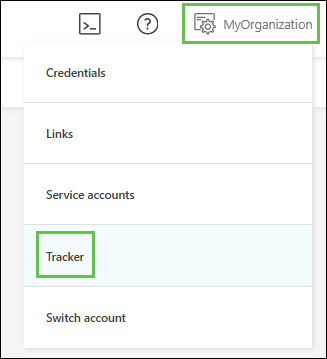
-
Tracker(추적기) 탭에서 필터를 사용하거나 검색을 사용하여 작업 결과를 좁힙니다. 작업 보고서를 다운로드할 수도 있습니다.
API 요청을 봅니다
Tracker의 작업에 대한 코드상자에서 API 요청을 봅니다.
-
Tracker에서 작업을 선택합니다.
-
작업 메뉴를 선택한 다음 *API 요청 보기*를 선택합니다.
실패한 작업을 다시 시도하십시오
Tracker에서 실패한 작업을 재시도하십시오. 실패한 작업의 오류 메시지를 복사할 수도 있습니다.

|
실패한 작업에 대해 x개의 재시도 횟수만 허용됩니다. |
-
Tracker에서 실패한 작업을 선택합니다.
-
작업 메뉴를 선택한 다음 *다시 시도*를 선택하세요.
작업이 다시 시작됩니다.
실패한 작업을 편집한 후 다시 시도하십시오
실패한 작업의 매개 변수를 편집하고 Tracker 외부에서 작업을 재시도하십시오.
-
Tracker에서 실패한 작업을 선택합니다.
-
작업 메뉴를 선택한 다음 *편집 및 다시 시도*를 선택하세요.
매개 변수를 편집하고 작업을 다시 시도할 수 있는 작업 페이지로 리디렉션됩니다.
작업이 다시 시작됩니다. Tracker로 이동하여 작업 상태를 확인합니다.


